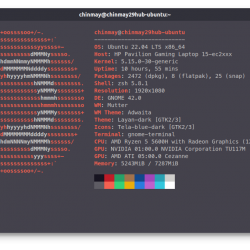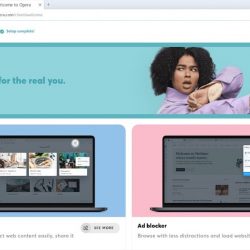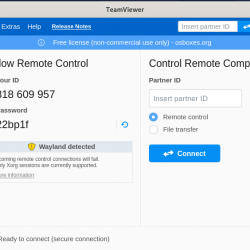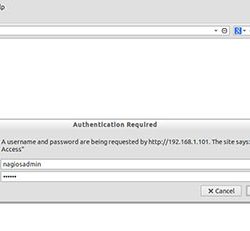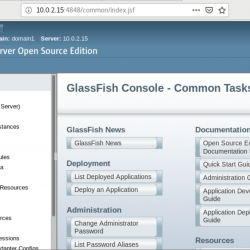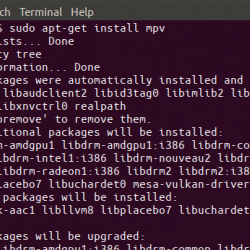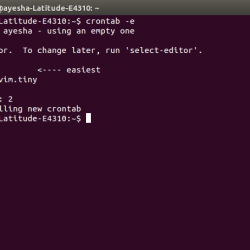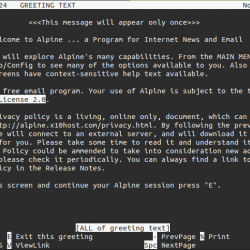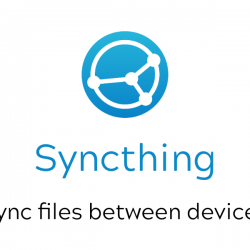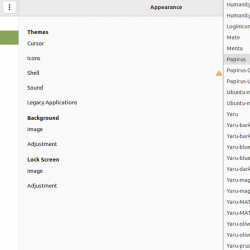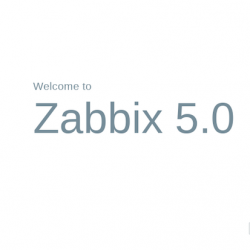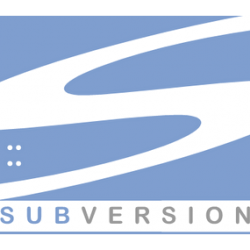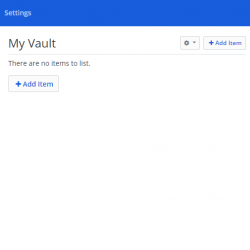autoplank 是一个用 Go 编写的小工具,它为 Plank Dock 添加了多显示器支持,而无需创建多个 Dock。
当您将鼠标光标移动到显示器底部时,autoplank 使用xdotool
它会自动将 Plank 移动到该监视器。 此工具仅在将 Plank 设置为在屏幕底部运行时才有效,至少目前是这样。
在 Plank 实际出现在鼠标所在的显示器上之前,会有一点延迟。 开发人员说这是故意的,以确保您确实想要在该显示器上访问 Plank。 显示木板之前的时间延迟目前不可配置,但将来可能会改变。
[Edit] autoplank 停止工作,GitHub 上的几个拉取请求修复了这个问题,但是 autoplank 开发人员似乎不活跃并且没有合并这些拉取请求,这就是为什么在下面的命令中,除了 autoplank 代码之外,我们还将获得这 1 2 个拉取请求。 尽管它可以工作,但这些拉取请求的 autoplank 还是有点问题。
包含这些拉取请求时,行为也会发生变化。 通过这些修复,一旦鼠标进入该监视器,Plank 就会立即显示在不同的监视器上,没有延迟。 这会导致 Plank 在监视器之间移动时轻微闪烁(我没有发现它太分散注意力,但您可能有不同的看法),如果 Plank 设置为隐藏,则在除“自动隐藏”之外的所有模式下。 使用“自动隐藏”,这并不明显,因为停靠栏仅在将鼠标移动到屏幕底部附近时才会显示。 如果隐藏 Plank 完全关闭,它会非常明显,所以如果你想让 Plank 始终可见,我不建议使用 autoplank!
还需要注意的是,对于这 2 个额外的拉取请求,Plank 首选项窗口会在将鼠标移动到不同的监视器时关闭。
autoplank 应该适用于基本操作系统,以及您使用 Plank dock 的任何桌面环境或 Linux 发行版。
Plank 是一个简单的停靠栏,显示正在运行的应用程序/窗口的图标。 该应用程序允许将应用程序固定到 Dock,并带有一些内置的简单“docklets”:剪贴板管理器、时钟、CPU 监视器、显示桌面和垃圾箱。 要访问其设置,请按住Ctrl
键,同时右键单击 Plank Dock 上的任意位置,然后单击Preferences
.
默认情况下,Plank 在基本操作系统中使用,但它可以在任何桌面环境或您希望的 Linux 发行版中使用。